Mi az a Windows 8 képernyő-billentyűzet, hogyan kell használni és hol található
ElőzőTartalom
- 1 Hol van a virtuális billentyűzet
- 1.1 Indítás kereséssel
- 1.2 Indítsa el a kezelőkonzolon keresztül

A Windows 8 virtuális billentyűzete ugyanazokkal a funkciókkal rendelkezik, mint egy hagyományos billentyűzet. Vagyis rajta lehet váltani az elrendezést, használhatja az összes szabványos funkciót stb. Csak egérrel használható.
Érdemes megjegyezni, hogy ez az eszköz az operációs rendszer korábbi verzióiban is jelen volt, de a „nyolcban” ezt a kérdést alaposabban közelítették meg. A helyzet az, hogy a Windows 8-at nem csak számítógépekre fejlesztették ki, hanem táblagépekre, okostelefonokra stb. És ha egy számítógépen ezeket a funkciókat nagyon ritkán használják, akkor a mobileszközökön folyamatosan működnek.
A Windows 8 képernyőn megjelenő billentyűzetét egy egész részleg fejlesztette ki. A fejlesztők fő célja az volt, hogy tökéletesítsék az eszközt, és a lehető legkényelmesebbé és funkcionálisabbá tegyék. Természetesen mobileszközökön az ilyen eszközök a megfelelő pillanatokban automatikusan megnyílnak. De hogyan lehet megnyitni egy Windows 8 számítógépen?
Hol van a virtuális billentyűzet
Ezt a funkciót a „Különleges jellemzők” részben találja. Ezt a szolgáltatást a vezérlőpulton találja meg. Valójában két lehetőség van a virtuális futtatásárabillentyűzet:
- Keresésen keresztül.
- A vezérlőkonzolban.
a tartalomhoz
Indítás kereséssel
Az első lehetőség az, hogy az egérkurzort az asztal jobb felső sarkába mozgatjuk, vagy a Metro menüben. A megjelenő menüben meg kell nyitnia a keresést. A sorba írja be a megnyitni kívánt eszköz nevét. Ezután egyszerűen válassza ki a kívánt lehetőséget a keresési eredmények között.
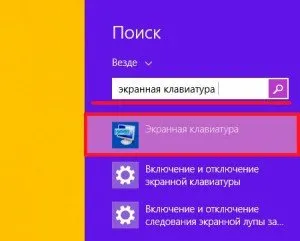
a tartalomhoz
Indítsa el a kezelőkonzolon keresztül
A második módja annak, hogy engedélyezze a képernyő-billentyűzetet a Windows 8 rendszerben, ha megkeresi a vezérlőkonzolon. A vezérlőpultot a Start+X billentyűkombinációval indíthatja el. Kattintás után megnyílik egy menü, amelyben kiválaszthatja a megfelelő elemet.
Most két lehetősége van a további lépésekre. Először lépjen a Kisegítő lehetőségek szakaszba. Ezután lépjen a „Különleges funkciók” elemre. Megnyílik egy ablak, amely további funkciókat jelenít meg, köztük a képernyőn megjelenő billentyűzetet.
Másodszor, használhatja a keresősávot a vezérlőpulton. A jobb felső sarokban található. Írd bele a megfelelő kifejezést! Az eredményeket a „Különleges funkciók” részben és a „Képernyő-billentyűzet engedélyezése” alszakaszban láthatja. Kattintson rá.
a tartalomhoz
A virtuális billentyűzet beállításai
Nem elég csak futtatni az eszközt. Fontos tudni, hogyan kell használni. Ezenkívül konfigurálható a munka kényelmének növelése érdekében. Először is tudnia kell, hogyan módosíthatja az elrendezést. Normál helyzetben ez az Alt+Shift vagy a Ctrl+Shift két billentyű egyidejű lenyomásával történik. A képernyőt azonban nem fogjuk tudni egyszerre megnyomni. A nyelv megváltoztatásához először nyomja meg az Alt billentyűt. Ki fog világítani.Ezután nyomja meg a Shift billentyűt, amelynek szintén világítania kell. Most ismét nyomja meg az Alt gombot. Ezen műveletek után az elrendezés megváltozik.
A további beállítások eléréséhez kattintson az "Opciók" gombra. A billentyűzet jobb oldalán, az alsó sorban található. Itt konfigurálhat néhány funkciót.
Az eszköz működésével kapcsolatos részletes információkért nyomja meg a "Súgó" gombot.
Érdemes megjegyezni, hogy ha nem elégedett a Windows 8 beépített virtuális billentyűzetével, akkor letölthet egy fejlettebb verziót további funkciókkal az interneten való munkához.
KövetkezőOlvassa el tovabba:
- Hogyan kell használni a bóralkoholt a pattanásokból.A hatékony módszer áttekintése
- Hogyan kell megfelelően használni a zabkorpát a fogyáshoz
- Hogyan kell használni a cametont torokfájásra
- Hogyan kell használni a Chat matricát az Instagramon, és miért van szüksége rá
- Hogyan kell telepíteniháttérkép a Windows számítógépen